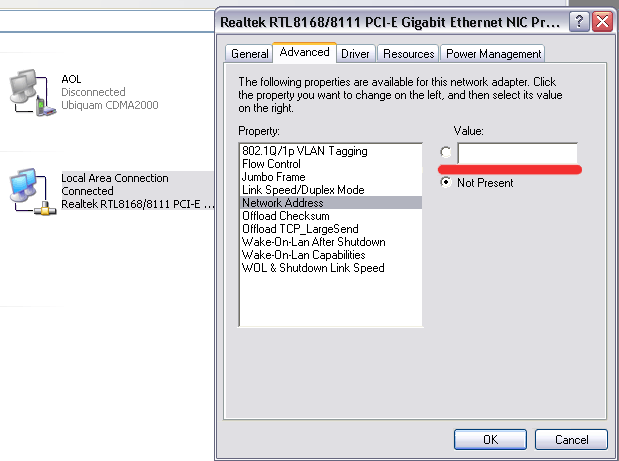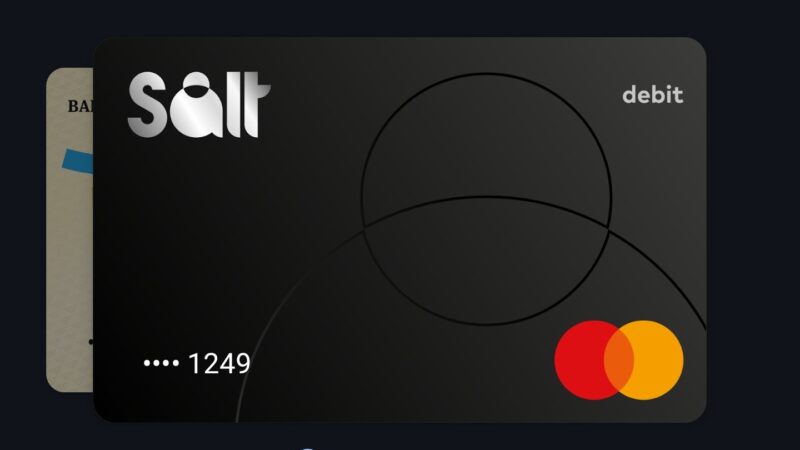Cum schimbi MAC-ul placii de retea
MAC, sau physical address este adresa fizica a placii de retea. Fiecare placa de retea are o adresa unica, data de catre producator in urma unor combinatii stabilite de cifre si litere. Mac-ul placii de retea poate fi schimbat astfel:
1. Intai trebuie aflat ce mac vrem sa punem, in conditiile in care vrem sa schimbam mac-ul intre doua calculatoare. Drept urmare start > run > cmd (enter), iar in fereastra scriem ipconfig /all (pentru utilizatorii de windows). Acolo va rezulta un output asemanator cu cel din imagine, trebuie sa ne uitam dupa linia cu Physical Address, locul unde ni se arata mac-ul existent al placii de retea, aici subliniat cu rosu.

2. Trebuie sa punem mac-ul aflat pe o alta placa de retea. Respectiv urmam pasii: Start > Control Pannel > Network Connections > click dreapta pe placa de retea al carei mac dorim sa-l schimbam si propietati. Ca in poza alaturata:
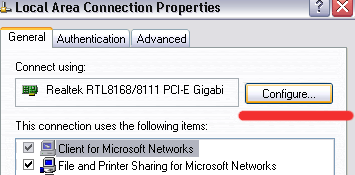
3. In configurarea placii de retea s-ar putea sa primiti un mesaj de avertizare cum ca veti pierde conexiunea (se da ok), dupa care la panoul Advanced, ne uitam dupa Network Address. Standard este bifat not present, noi vom bifa value si vom scrie acolo mac-ul ce dorim sa-l alocam placii de retea, cu litere mari, fara puncte, sau linii.
ATENTIE !! Doua calculatoare cu acelasi mac nu vor functiona in aceeasi retea. Deci ori trebuie sa fie separate, in doua retele diferite, ori unui alt calculator trebuie sa i se aloce alt mac. Spre exemplu, eu acasa am mac-ul laptopului pus pe calculatorul ce primeste net, ca sa am net si pe laptop, pe acest calculator a trebuit sa pun un alt mac (am modificat ultima cifra).